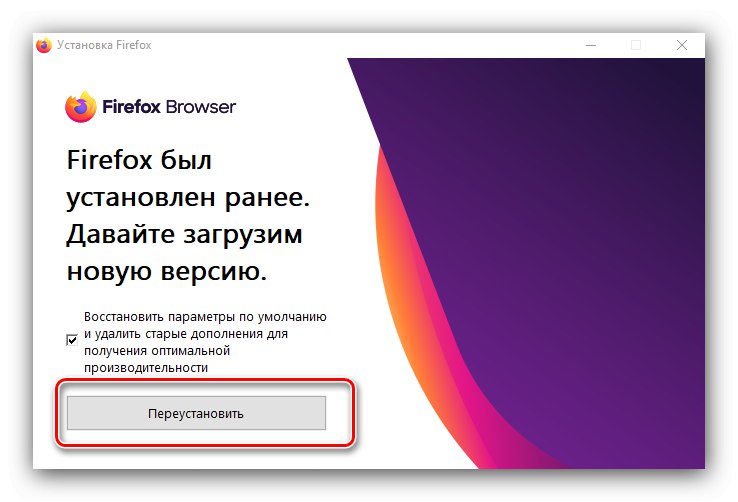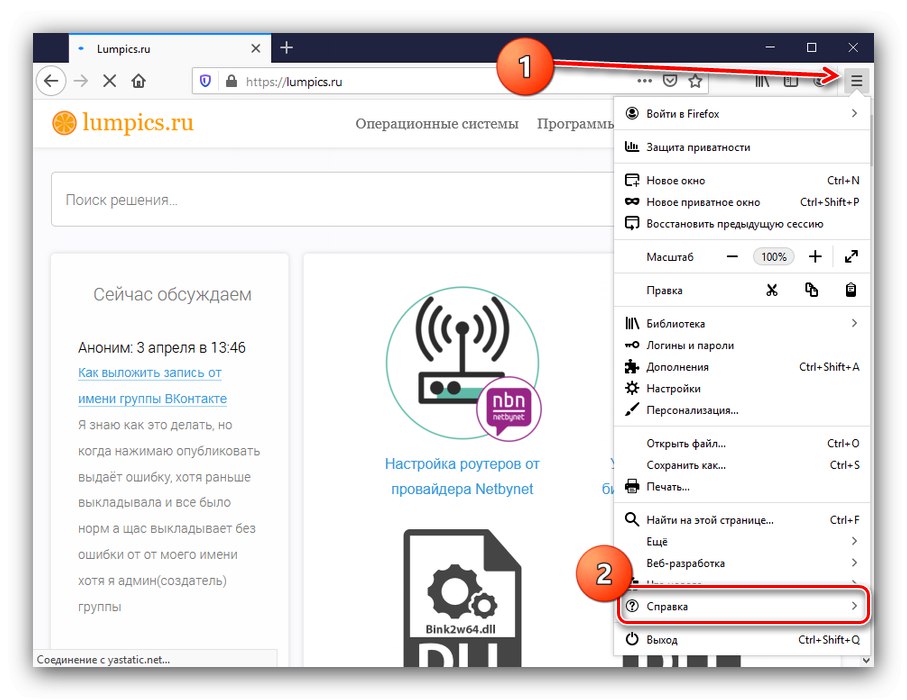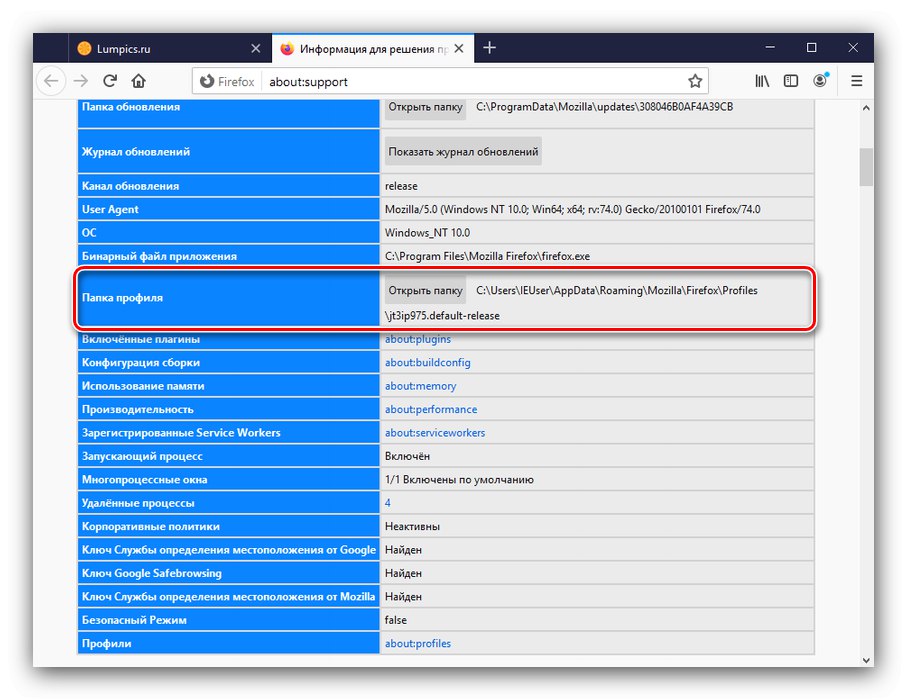Včasih je treba iz enega ali drugega razloga brskalnik znova namestiti, spodaj pa vam bomo povedali, kako to pravilno storiti.
Google chrome
Odstranitev in namestitev Google Chrome to je mogoče storiti na več načinov, skoraj vsi pa pomenijo ohranjanje uporabniških informacij. Z njimi se lahko seznanite v članku na spodnji povezavi.
Več podrobnosti: Ponovna namestitev Google Chroma
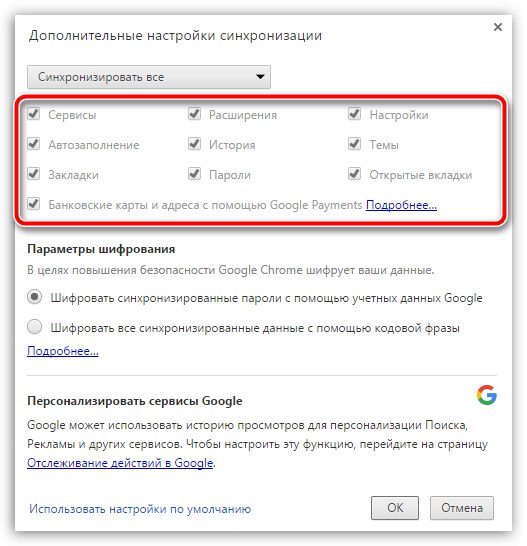
Mozilla Firefox
Obravnavani postopek za Mozilla Firefox je tudi precej enostaven. Algoritem je naslednji:
- Prvi korak je odstraniti program - to lahko storite, na primer, s snap-inom "Programi in lastnosti"... Pritisnite bližnjico na tipkovnici Win + R, vnesite v okno, ki se prikaže "Zaženi" prošnja
appwiz.cplin kliknite "V REDU". - Bo začel "Programi in lastnosti"... Prelistajte seznam nameščene programske opreme, v njem poiščite Mozilla Firefox, izberite ustrezen položaj in kliknite "Izbriši".
- Sledite navodilom na zaslonu za odstranitev brskalnika.
- Znova zaženite računalnik in prenesite najnovejšo različico aplikacije.
- Po zagonu bo namestitveni program sporočil, da je bila zaznana obstoječa različica brskalnika, in ponudil njegovo ponovno namestitev - kliknite na istoimenski gumb.
![Zaženite postopek za ponovno namestitev brskalnika Mozilla Firefox]()
Po končanem postopku pojdite na "Namizje", prikazana bi morala biti mapa z imenom "Stari podatki Firefoxa"... Ta imenik vsebuje vaš prejšnji profil.
- Če želite podatke prenesti v znova nameščen brskalnik, ga zaženite, nato z gumbom s črtami odprite glavni meni in kliknite na element "Referenca".
![Začnite iskati profil za ponovno namestitev brskalnika Mozilla Firefox]()
Nato izberite "Informacije za reševanje problemov".
- Odprl se bo zavihek z diagnostičnimi informacijami. Poiščite črto tam "Mapa profila" in si oglejte določeno pot. Običajno je videti tako:
C: Uporabniki * uporabniško ime * AppDataRoamingMozillaFirefoxProfiles * naključni nabor znakov * .default-releaseKliknite gumb "Odpri mapo".
![Poiščite lokacijo profila za ponovno namestitev brskalnika Mozilla Firefox]()
Odpre se okno "Raziskovalec".
- Zdaj začnimo obnavljati shranjene podatke. Odprite imenik "Stari podatki Firefoxa" in vsebino z nadomestitvijo prenesite v obstoječo mapo profila.
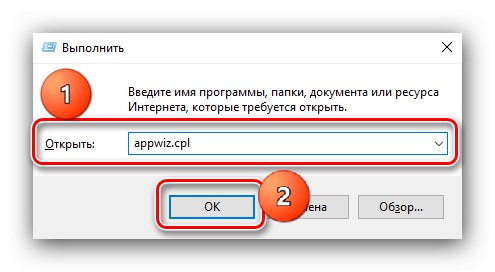

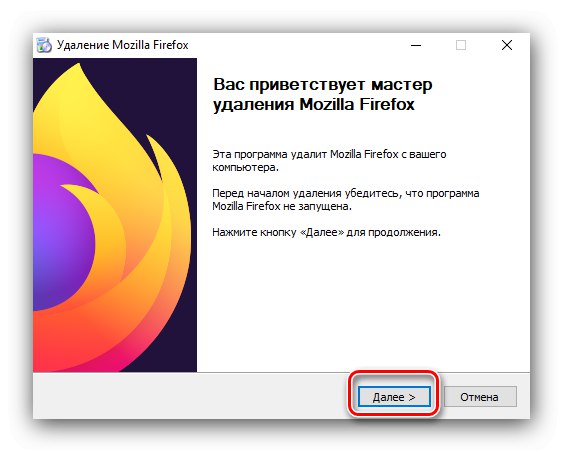
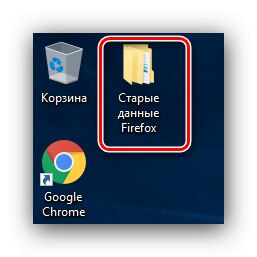
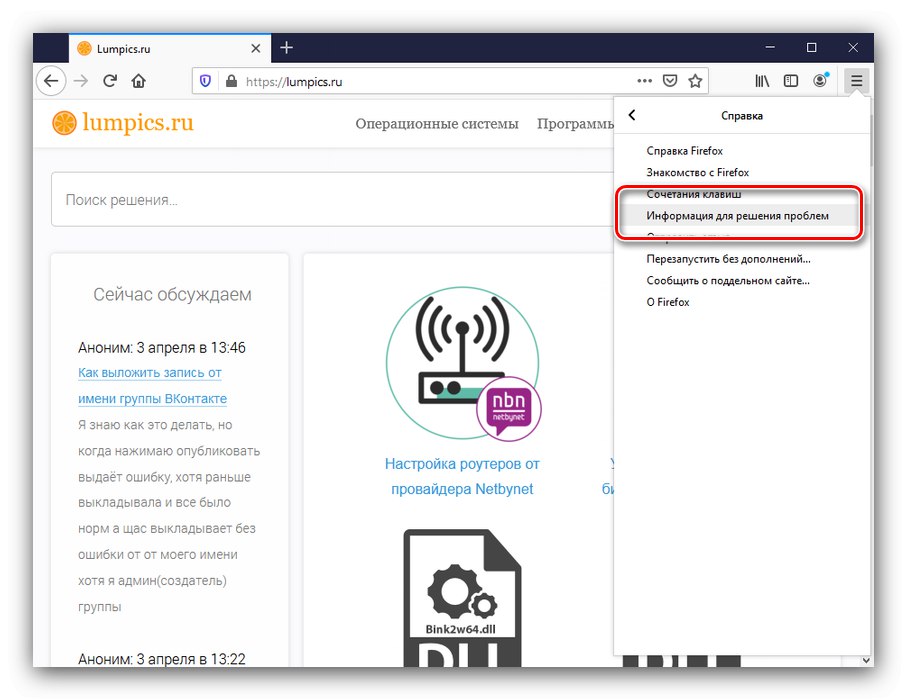
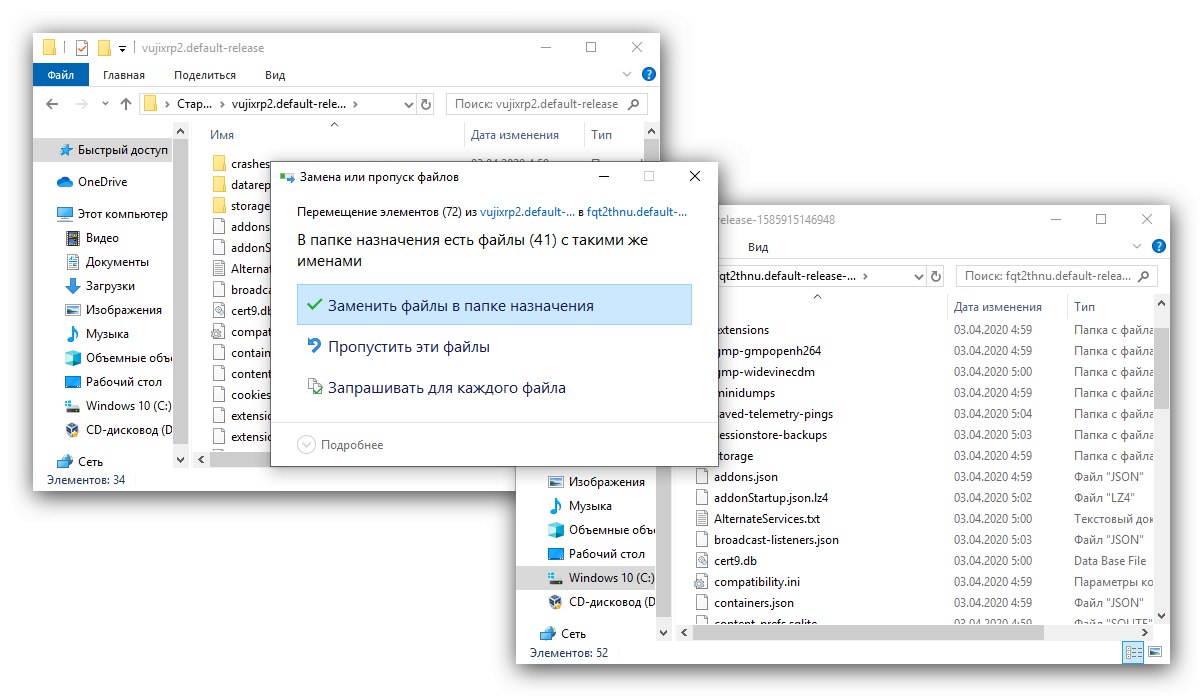
Končano - ponovna namestitev se lahko šteje za dokončano.
Brskalnik Yandex
Ker Brskalnik Yandex ustvarjen na osnovi motorja Chromium, v primeru kritičnih težav priporoča tudi ponovno namestitev. Postopek je za ta spletni brskalnik enostaven.
Več podrobnosti: Ponovna namestitev brskalnika Yandex med shranjevanjem podatkov
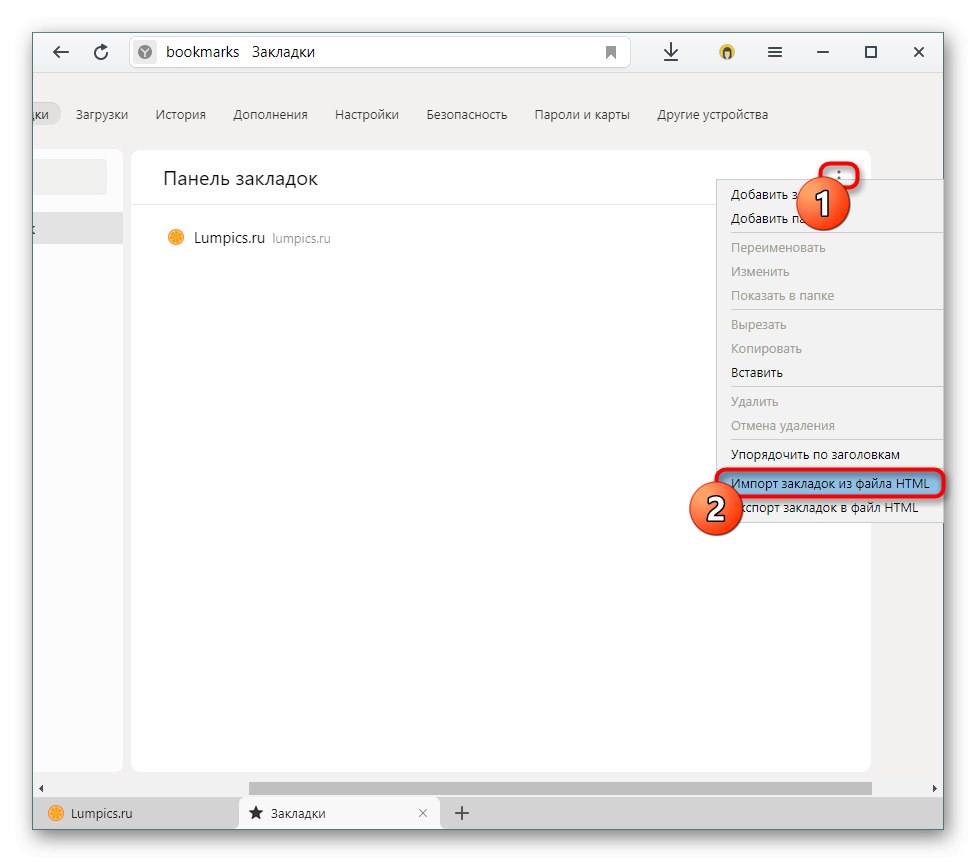
Opera
Kar zadeva znano mnogim uporabnikom Opera, potem ne bi smelo biti težav z njegovo odstranitvijo in ponovno namestitvijo.
Več podrobnosti: Znova namestite brskalnik Opera brez izgube podatkov
Microsoft Edge
Najnovejše brskalnik Microsofta tesno je integriran v sistem, zato njegova popolna ponovna namestitev ni na voljo, vendar lahko nastavitve aplikacije ponastavite na tovarniške nastavitve. Najučinkovitejši način je uporaba orodja Windows PowerShell.
Več podrobnosti: Ponastavite Microsoft Edge prek PowerShell
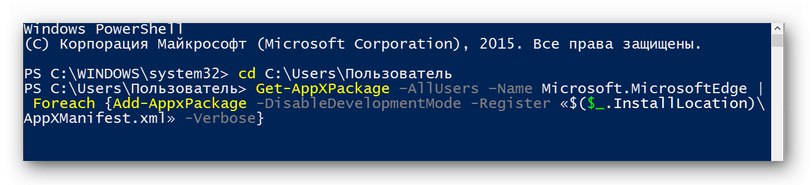
internet Explorer
Čeprav znan internet Explorer in je izgubil na pomembnosti, mnogi uporabniki ga še vedno raje. Možna je tudi ponovna namestitev tega brskalnika, čeprav nekoliko netrivialna metoda.
Več podrobnosti: Popravite in znova namestite Internet Explorer
Kot ste izvedeli, je odstranitev in vnovična namestitev brskalnika precej preprosta, vključno s shranjevanjem vseh uporabniških informacij.